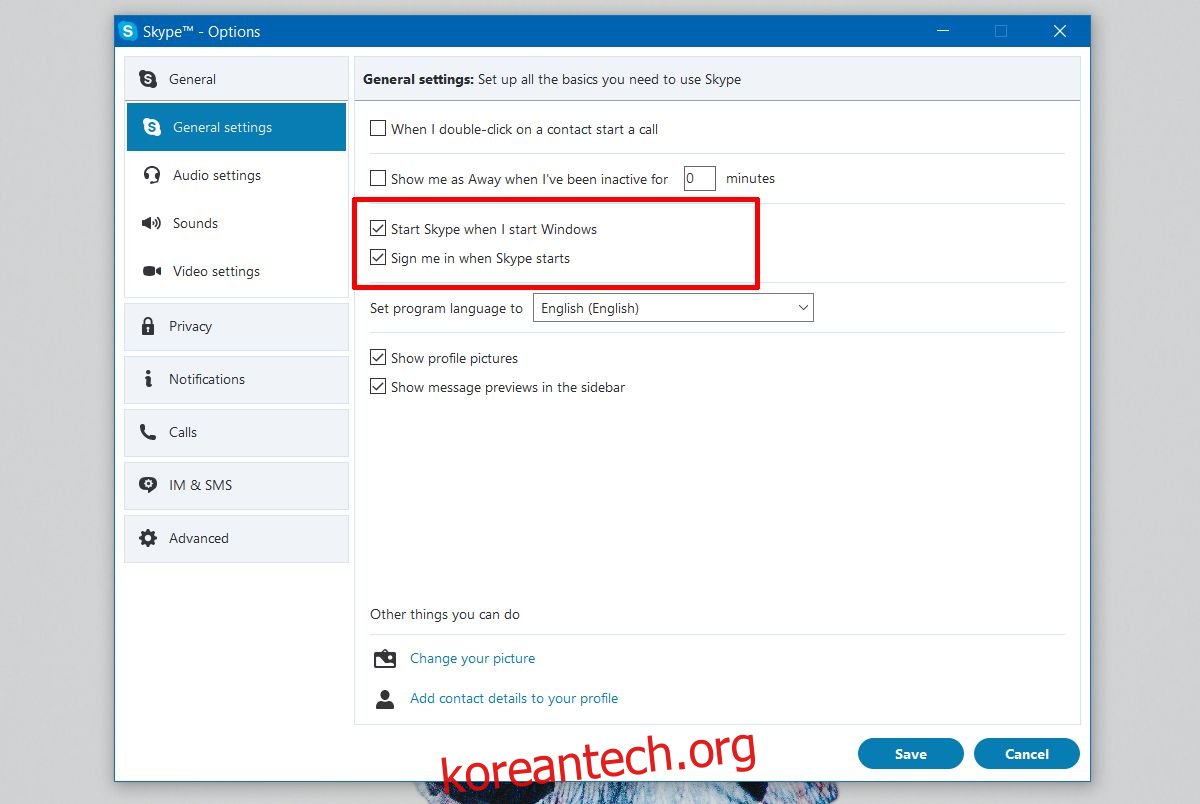Windows 10에서 사용할 수 있는 두 가지 Skype 앱이 있습니다. 하나는 Skype가 출시된 이후로 사용하고 있는 Win32 데스크톱 버전입니다. 과거에 여러 번 업데이트되었지만 여전히 시스템에 수동으로 다운로드하여 설치해야 하는 Win32 앱입니다. 두 번째는 Windows 10에 기본적으로 이미 설치되어 있는 Skype UWP 앱입니다. Skype UWP 앱은 다르게 작동하며 동일한 설정이 없기 때문에 Windows 10에서 Skype 로그인을 자동으로 중지하려는 경우 각 앱 유형에 대해 다른 방법을 사용해야 합니다.
스카이프 Win32 앱
Skype Win32 앱은 실행되고 있지 않아도 로그인된 상태로 유지됩니다. Skype 계정에 로그인하면 로그인 상태를 유지할 수 있는 옵션이 있습니다. 그런 다음 앱을 종료하거나 닫을 수 있습니다. 기본적으로 Skype Win32 앱은 로그인 시 실행됩니다. 로그인 시 앱 실행을 중지하려면 앱을 열고 도구>옵션으로 이동합니다.
일반 설정 탭에는 두 가지 옵션이 표시됩니다. Windows를 시작할 때 Skype를 시작하고 Skype가 시작되면 로그인합니다. Windows를 시작할 때 로그인을 비활성화하고 앱을 시작하도록 하거나 Windows에 로그인할 때 시작되는 앱을 비활성화하지만 열 때마다 자동으로 로그인하도록 할 수 있습니다.
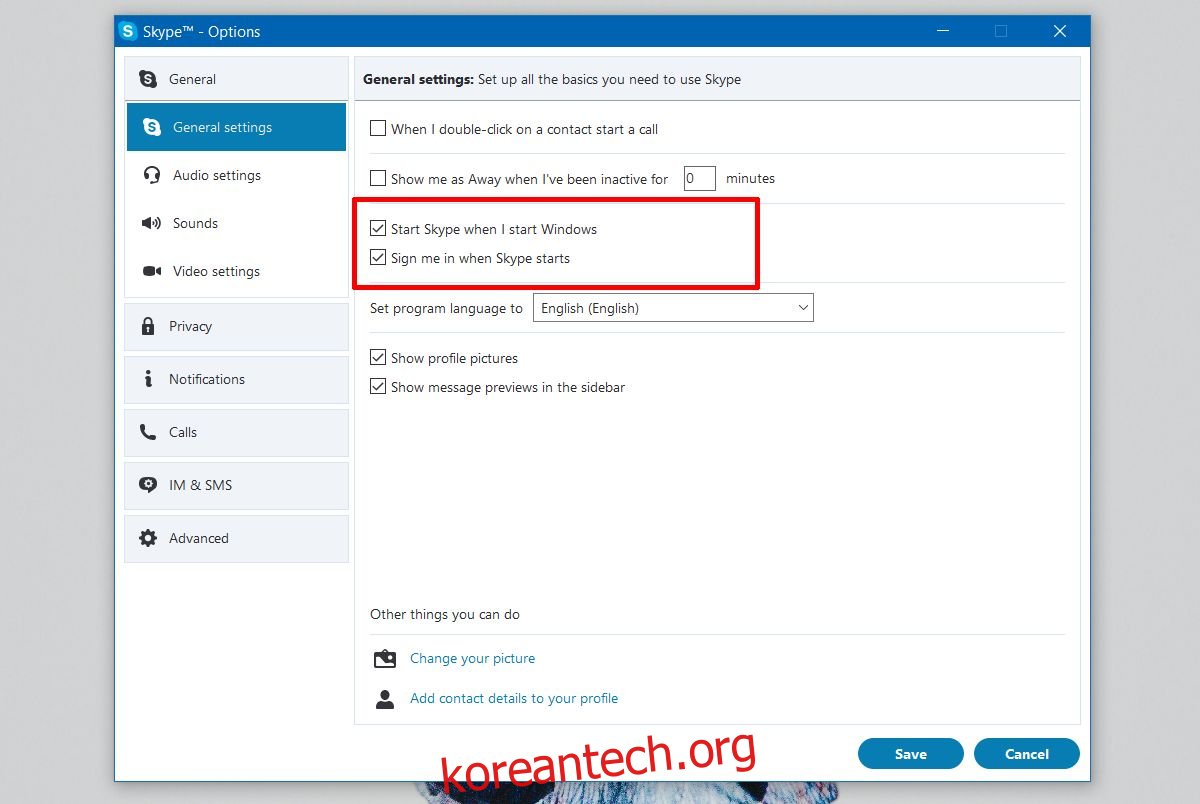
스카이프 UWP
Skype UWP 앱은 Win32 버전과 다르게 작동하므로 마음에 들지 않습니다. Win32 앱에는 두 개의 로그인 및 시작 옵션이 없습니다. 실제로 Windows를 시작할 때 Skype UWP 앱이 시작되는 것을 막을 수는 없습니다. 항상 백그라운드에서 실행됩니다. 새 메시지에 대한 알림을 받는 방법입니다. UWP 버전에서 Skype 로그인을 자동으로 중지하려면 한 가지 옵션만 있습니다. 로그아웃. 다른 방법은 없습니다.
Skype UWP 앱에서 로그아웃하려면 왼쪽 상단에서 프로필 사진을 클릭합니다.
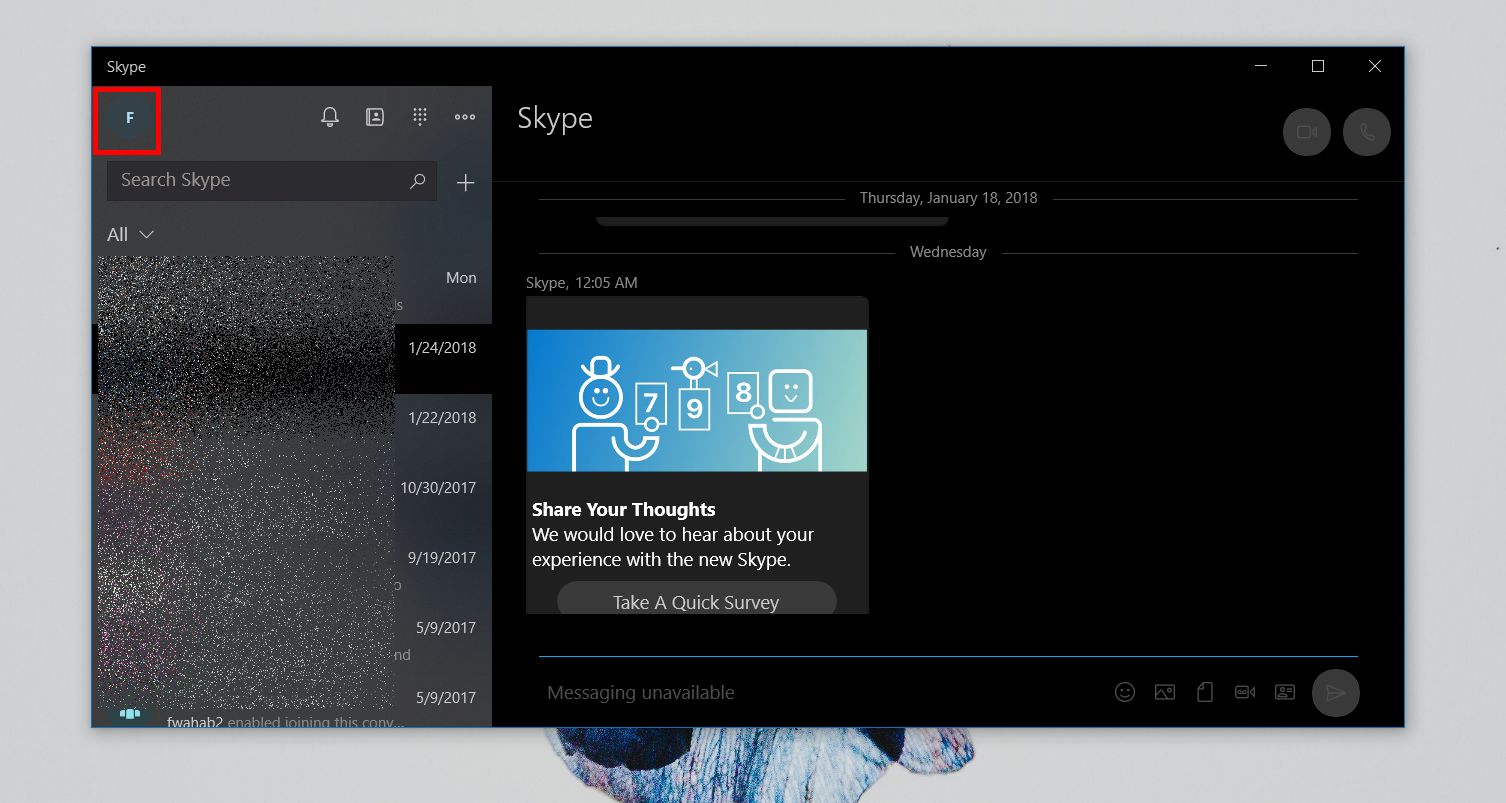
열리는 작은 메뉴를 아래로 스크롤하면 로그아웃 옵션이 표시됩니다. Skype에서 로그아웃하려면 클릭하세요. Skype UWP 앱은 Windows 10을 시작할 때 계속 실행되며 종료할 방법이 없습니다.
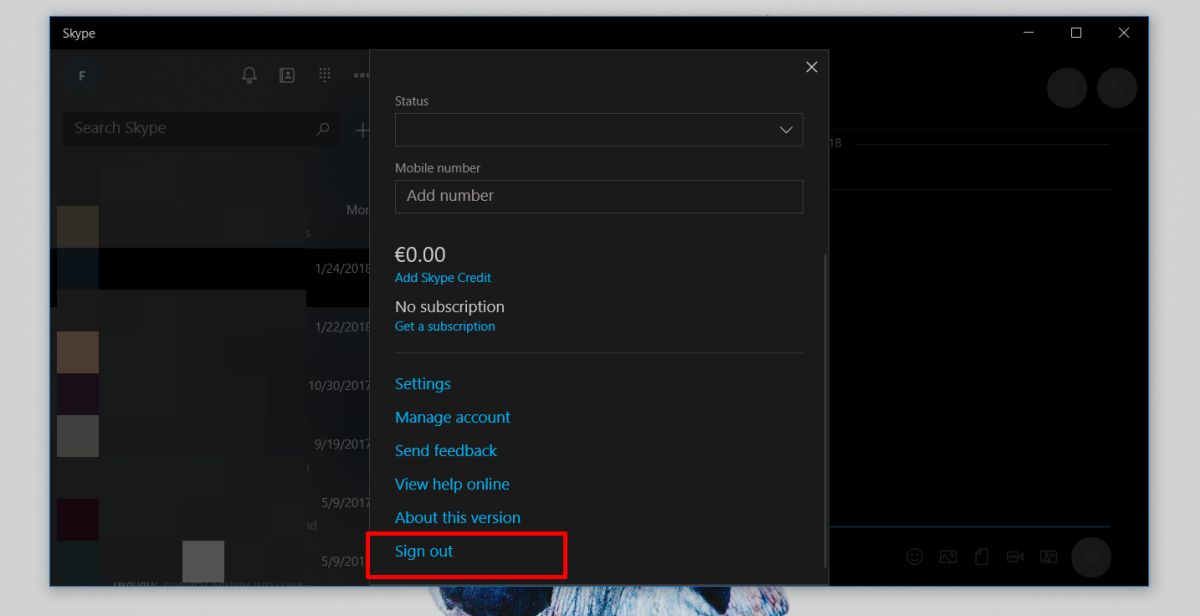
Skype UWP 앱이 제공하는 선택 사항이 마음에 들지 않으면 앱을 제거하고 대신 Skype Win32 앱을 사용하는 것이 유일한 대안입니다. Skype UWP 앱을 제거하려면 설정 앱을 열고 앱 설정 그룹으로 이동합니다. 앱 및 기능 탭의 앱 목록에서 Skype 앱을 찾습니다. 그것을 클릭하고 제거 버튼을 클릭하십시오.